- Pourquoi ajouter du texte/des titres à des vidéos ? ?
- Comment ajouter du texte/des titres à des vidéos ?
L’ajout de titres à vos vidéos est un excellent moyen pour aider votre public à comprendre l'histoire de la scène. Tout le monde pense différemment. Si vous voulez que les gens vous comprennent pleinement, expliquez vous-même. En fait, l'ajout de texte / titres aux vidéos est aussi facile que de la saisie de texte sur document si vous avez le bon outil de montage vidéo. Veuillez trouver ci-dessous un guide vous expliquant comment ajouter des titres et du texte à des vidéos en utilisant les 3 méthodes suivantes.
- #Méthode 1. Ajouter du texte à une vidéo en utilisant Filmora [Recommend]
- #Méthode 2. Comment ajouter un titre à une vidéo avec Avidemux
- #Méthode 3. Ajouter du texte à une vidéo avec Windows Movie Maker
- #Méthode 4. Ajouter du texte à une vidéo dans Photoshop CC
- #Méthode 5. Ajouter du texte sur une vidéo à Sony Vegas
Méthode 1. La façon la plus simple d'ajouter du texte à une vidéo - Filmora Video Editor
Filmora Video Editor pour Mac or Filmora Video Editor est un excellent outil vous permettant d'ajouter des titres et du texte à des vidéos. Tout d'abord, il est très facile à apprendre à utiliser. En seulement 5 minutes (ou moins), vous saurez comment vous y prendre via ce logiciel. De plus, vous pouvez choisir parmi plus de 130 types de textes et de titres disponibles. Vous pouvez régler la police et la couleur. Ce logiciel met également à votre disposition des fonctionnalités telles que le rognage, le fractionnement, la fusion et une variété d'effets comme les filtres, superpositions, transitions, animation graphique, écran partagé, etc.
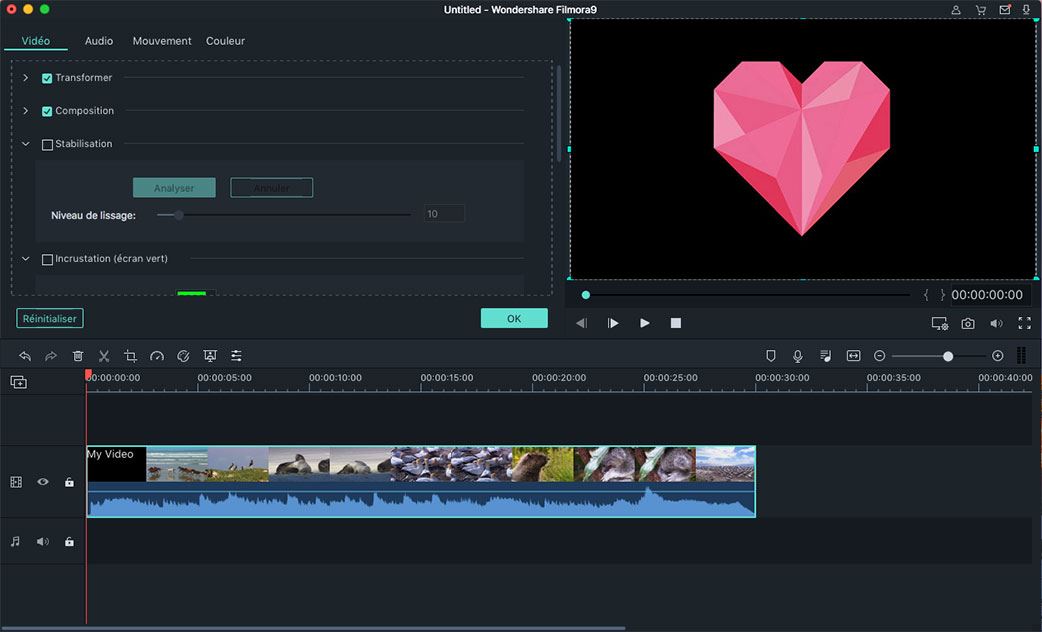
Pourquoi choisir Filmora Video Editor :
- Divers effets spéciaux sont également disponibles, notamment un écran divisé, un écran vert et des mises en scène.
- Il comporte plus de 300 effets vidéo qui vous permettent d'être plus créatif en utilisant des thèmes sur l'amour, l'internet et les animaux domestiques
- De superbes titres animés peuvent rendre votre vidéo étonnante et spéciale.
- Il comprend une puissance d'édition avancée pour les utilisateurs de Mac avec une lecture inversée, un stabilisateur vidéo et des fonctions de panoramique et de zoom.
- ...
Comment ajouter du texte à une vidéo avec l'éditeur vidéo Filmora
Étape 1. Lancer le logiciel de montage et importer vos fichiers
C'est votre première étape après avoir lancé le programme. Si le programme n'a pas été pré-installé, il vous faudra l'installer au préalable. Allez dans "Fichier" puis "ajouter des fichiers" ou encore, glisser-déposer les fichiers à ajouter.

Étape 2. Déposer vos fichiers sur le timeline
Après avoir importé vos vidéos à ce programme, vous pouvez les faire glisser et déposer sur le cadre chronologique pour les éditer.
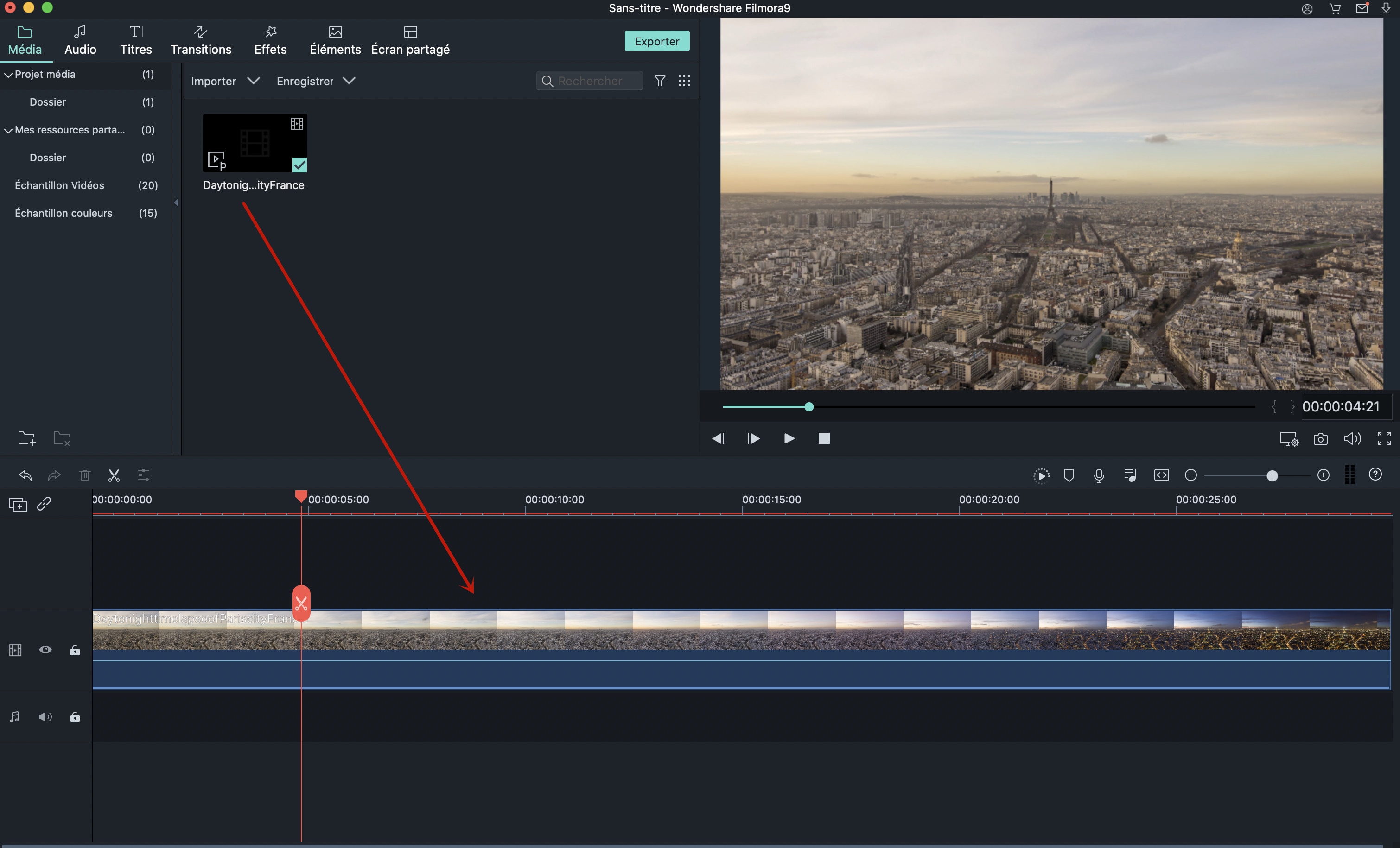
Étape 3. Ajouter un texte/titre à la vidéo
Dans cette étape, cliquez sur l'icône "T" pour en sélectionner une, puis ajoutez au cadre chronologique.
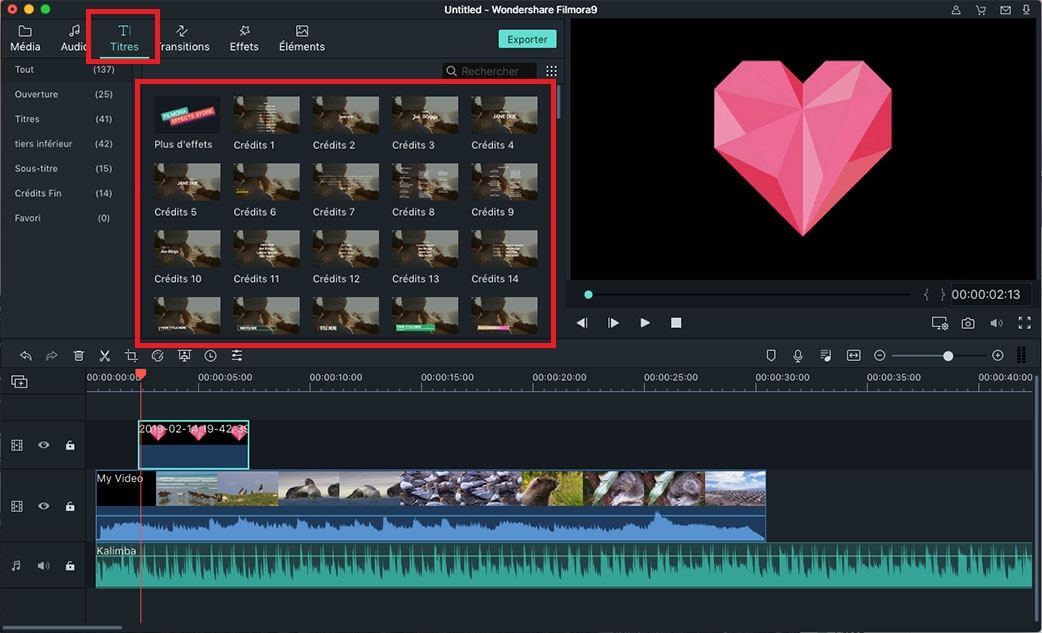
Étape 4. Personnaliser le style du texte
Double-cliquez sur le fichier de texte situé sur le cadre chronologique. Une fenêtre apparait alors pour vous permettre de choisir la police et la couleur du texte. Ensuite, cliquez sur "OK".
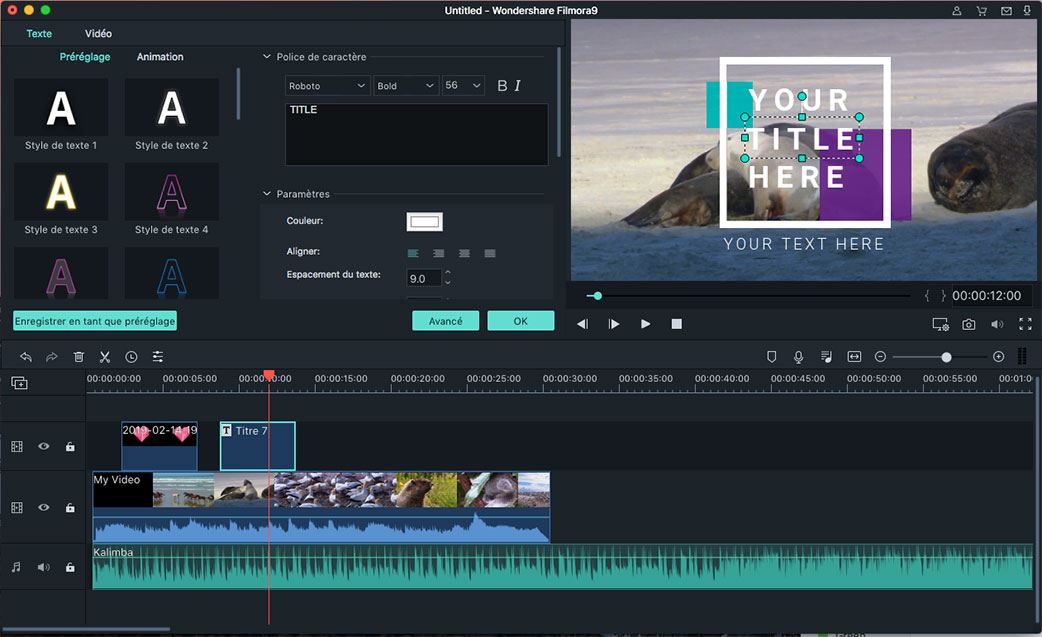
Étape 5. Exporter la vidéo
Enfin, cliquez sur le bouton "Exporter" pour sauvegarder votre vidéo après avoir ajouté les textes de votre choix.

Conseils pour le montage vidéo : Vous voulez en savoir plus sur le montage vidéo ? Vous pouvez lire les articles ci-dessous et monter votre propre histoire vidéo avec Filmora Video Editor.
Conseil n° 1 : [Tutoriel] Comment monter des vidéos comme un pro ?
Conseil n° 2 : Comment ajouter un texte défilant à une vidéo
Conseil n° 3 : Comment réaliser des vidéos sur Facebook avec des textes
Méthode 2. Comment ajouter un titre à une vidéo avec Avidemux

Vous pouvez utiliser Avidemux pour toutes sortes de travaux d'édition gratuits. Ce logiciel prend en charge une variété de formats de fichiers tels que MP4, AVI et ASF. Vous avez donc l'embarras du choix en termes de compatibilité. Il permet l'automatisation des projets et vous pouvez l'utiliser sur différentes plateformes comme Mac OS X et Linux.
- Étape 1: Choisissez un fichier texte comprenant tous les titres que vous souhaitez ajouter à votre vidéo.
- Étape 2: Allez sur la barre de menu de votre vidéo et sélectionnez "filtres".
- Étape 3: Lorsque le gestionnaire de filtre s'ouvre, sélectionnez "sous-titres" avant de cliquer sur le filtre de "sous-titrage".
- Étape 4: Localisez l'icône "ajouter" pour cliquer et ajouter le sous-titre avant la configuration.
- Étape 5: L'étape finale consiste en la sauvegarde de toutes les modifications apportées au fichier.
Méthode 3. Ajouter du texte à une vidéo avec Windows Movie Maker

Windows Movie Maker est un des logiciels les plus performants qui soient pour vous aider à éditer vos fichiers en toute simplicité. Vous pouvez ajouter et éditer des fichiers audio, partager vos vidéos en ligne, ajouter des thèmes à vos vidéos éditées en plus d'importer et d'éditer des vidéos et diaporamas.
- Étape 1: Cliquez sur la section précise de la vidéo où vous souhaitez ajouter du texte.
- Étape 2: Puis, cliquez sur "Outils" suivi de "titres et génériques".
- Étape 3: Vous verrez une bulle nommée "saisir du texte pour le titre" où il vous faut saisir la totalité du texte à ajouter à votre vidéo.
- Étape 4: Vous verrez une bulle nommée "saisir du texte pour le titre" où il vous faut saisir la totalité du texte à ajouter à votre vidéo.
- Étape 5: Enfin, cliquez sur l'icône "ajouter un titre" pour terminer le processus.
Méthode 4. Comment ajouter du texte à une vidéo dans Photoshop CC
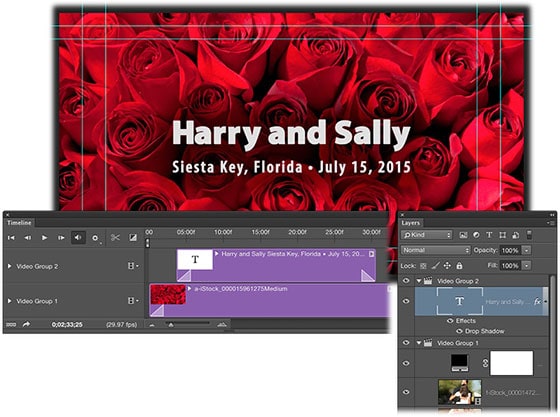
Photoshop est l'un des logiciels de retouche photo les plus utilisés et les plus avancés du 21e siècle. Ce logiciel développé par Adobe a révolutionné la façon dont les images peuvent être vues et ce qui peut être fait pour manipuler et améliorer les photos. Toutefois, vous pouvez également ajouter du texte à une vidéo dans Photoshop à l'aide de ce puissant programme. Cette fonction spéciale vous permet d'ajouter du texte à Photoshop à tout moment dans une vidéo, par exemple des titres, des légendes, des crédits, etc.
Pour savoir comment ajouter du texte à une vidéo dans Photoshop CC, il suffit de suivre ces étapes faciles.
- Étape 1: Changez d'abord l'interface Photoshop en mode d'édition vidéo en cliquant sur Windows dans la barre de menu et ensuite sur Mouvement sous l'option Espace de travail.
- Étape 2: Maintenant, pour ouvrir une nouvelle fenêtre, sélectionnez "New" après avoir cliqué sur "File".
- Étape 3: Maintenant, allez dans le menu "Layers", cliquez sur "Video Layers" et sélectionnez "new Video Layer" pour importer la vidéo
- Étape 4: Sur la timeline, sélectionnez l'icône de la bande de film et le choix de créer un "nouveau groupe vidéo".
- Étape 5: Sélectionnez l'outil Texte dans la barre latérale et commencez à taper après avoir placé le curseur sur l'image.
- Étape 6: Enfin, une fois que vous avez terminé, vous pouvez déplacer le texte à un endroit précis, puis exporter la vidéo.
Méthode 5. Comment ajouter du texte par-dessus une vidéo à Sony Vegas

Sony Vegas est sans aucun doute un outil d'édition vidéo très puissant, doté de plusieurs fonctions avancées et d'options d'édition vidéo. Mais il est souvent considéré comme un logiciel complexe qui ne conviendra pas à n'importe quel utilisateur. De simples fonctionnalités telles que l'ajout de texte à la vidéo dans Sony Vegas 12 sont généralement trop compliquées pour les utilisateurs.
Si vous cherchez à savoir comment ajouter du texte sur une vidéo dans Sony Vegas 13, voici les étapes à suivre :
- Étape 1: La toute première étape consiste à aller dans l'onglet "Media Generator" situé au-dessus de la timeline et à cliquer sur l'option "Text and Title" pour voir les types de textes et les effets disponibles.
- Étape 2: Puis sélectionnez le type de texte approprié et faites-le glisser sur la timeline sur une nouvelle piste juste au-dessus de la vidéo existante.
- Étape 3: Maintenant, vous pouvez cliquer sur le texte généré pour faire apparaître la fenêtre d'édition.
- Étape 4: Enfin, pour ajouter du texte à la vidéo sur Sony Vegas 12, dans la fenêtre d'édition affichée, vous pouvez ajuster la durée du texte, le type et la taille de la police, la couleur et la position du texte dans la vidéo.
À la fin
Ajouter du texte et un titre à une vidéo la rendra plus attrayante et plus vivante. Par rapport aux autres moyens mentionnés ci-dessus, Filmora Video Editor pour Mac ou Filmora Video Editor offre aux utilisateurs une sélection de polices de caractères abondante et le moyen le plus simple d'ajouter du texte à une vidéo.
Outre l'ajout de titres aux vidéos, vous pouvez également utiliser l'éditeur vidéo de Filmora pour monter, diviser, recadrer et inverser une vidéo en toute simplicité. Téléchargez la version d'essai gratuite et testez les puissants outils de montage vidéo.
Contactez notre équipe de support pour obtenir une solution rapide>





